「LINEが開かずに落ちる(起動しない)のをどうにかしたい」
「LINEが強制終了される原因は何?」
こういった悩みをお持ちではありませんか?
今やLINE(ライン)は、メールや電話よりも利用されている連絡ツール(SNS)です。
そんなLINEが急に落ちたり開かないとなると、とても困りますよね。
そこで今回は、LINEが開かない/落ちる原因と対処法を解説しています。
当記事を活用して、ぜひLINEがうまく起動しないトラブルを解決して頂ければ幸いです。
LINEが開かない・落ちる5つの原因
そもそも、LINEがなぜ落ちるのか…ということから説明していきます。
LINEが落ちる原因には主に以下の5つが挙げられます。
上記の様に、原因はスマホの利用状況によって様々です。
それぞれの原因の見分け方を説明するので、ご自身のスマホの状況と照らし合わせて原因を特定してみてください。
むやみにLINEのアンインストールや削除などを試すと、アカウントが利用できなくなったりするので、まずは落ち着いて原因に合った対処をしましょう。
原因1:スマホの不具合・障害
一つ目に、LINEを使っているスマホ端末の不具合や障害が発生していることが考えられます。
LINEが起動しなくなったり落ちたりする前に、ソフトウェアアップデートなど端末のOSに変更を加えていませんか?
その場合、LINEとの互換性の問題で起動できなくなったことが考えられます。
また、家族や友だちなど、自分とは違う端末を利用している人に、LINEが正常に動いているか確認しましょう。
自分だけに起こっているなら、端末に何らかの不具合がある可能性が高いです。
他のユーザーにも起こっている場合は、アプリや通信環境に問題があると考えられます。
原因2:アプリの不具合・障害
次に、LINEのアプリや他のアプリが原因で、LINEを開けない不具合が起こっている可能性があります。
LINEアプリや他のアプリを直近でアップデートしたり、新しいアプリを追加した心当たりがある場合は、アプリの不具合が原因かもしれません。
2021年3月には、Androidの必須アプリであるGoogleの各種アプリをアップデートしたことにより、一部のAndroid端末でLINEをはじめ多くのアプリが開けないという障害も起こりました。
このように、LINEだけではなく外部アプリが干渉することによって、LINEに不具合が起こることもあり得るのです。
そして、LINEアプリ自体に障害が発生している場合は、復旧するまで待つしかありません。
(アプリを再インストールしても、不具合を解消できませんので、ご注意ください)
Twitter等で、公式からのお知らせをリアルタイムでチェックして様子を見てみましょう。
原因3:スマホの容量不足
スマホの容量不足でもLINEが開けなくなることがあります。
iPhoneもAndroidも、設定から端末の容量が確認できるので、端末の容量に余裕があるか確認しましょう。
iPhoneとAndroidの詳しい容量確認方法を画像付きで解説しているので、お使いの端末に合ったやり方でお試しください。
iPhoneの容量を確認する方法
iPhoneで現状の容量を確認する方法は、以下の通りです。
①「設定」を開きます。
②「一般」をタップします。
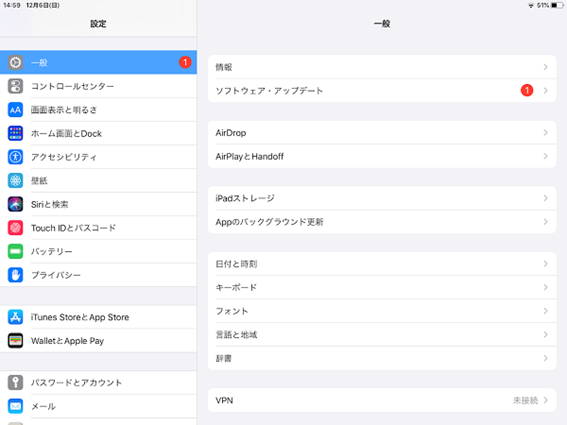
③「iPhoneストレージ」をタップすれば完了です。
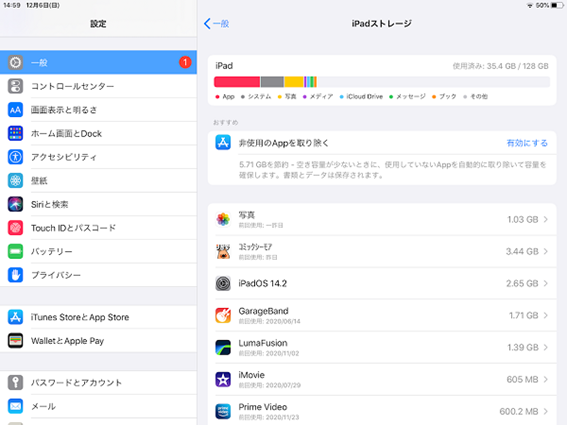
Androidの容量を確認する方法
Androidで現状の容量を確認する方法は、以下の通りです。
①「設定」を開き、「ストレージ」をタップすれば完了です。
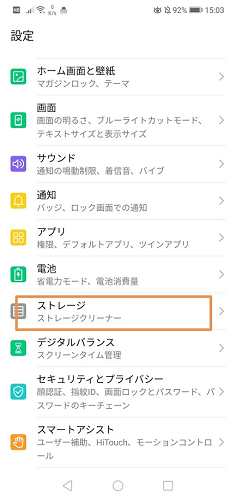
Androidは、機種によって設定内の表記が異なる場合があります。
しかし、以下の様な「ストレージ」画面にたどり着ければOKです。
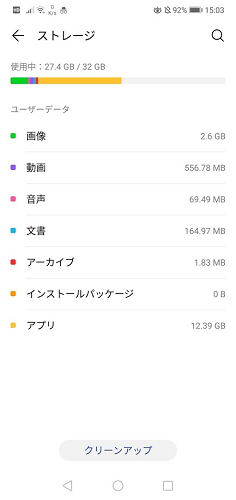
原因4:OSやアプリのバージョンが古い
OSやアプリのバージョンアップを長い間行っていない場合も、LINEが起動しなくなることがあります。
OSとアプリは、それぞれ最新バージョンに対応するようにアップデートが繰り返されています。
その為、古いバージョンを使っていると、仕様の変更からうまく開けなくなることがあるのです。
OSのバージョンやアップデートがあるかどうかは、設定から確認可能です。
アプリのバージョンは、AppStoreやGooglePlayストアを確認しましょう。
対策として、基本的にはアプリの自動アップデートをオンにしておくことで、バージョンが古い問題の再発は防げます。
LINEの推奨環境は、下記の通りです。
iPhone:iOS 12.0以上
Android版:Android 6.0以上
以上のバージョンよりソフトウェアバージョンが古い場合は、アプリに不具合が起こる可能性が高くなります。
原因5:通信環境が悪い・通信障害
スマホの通信環境が原因で、LINEに不具合が起こっている可能性も考えられます。
通信環境(電波状態)が悪く不安定で電波が受信できていなかったり、使用しているキャリアで通信障害が起こっていたりが原因で、LINEが開けない・落ちることがあります。
他のアプリを開いたり、インターネット検索を行って、通信環境に問題がないかご確認ください。
問題なくスムーズに通信できているようであれば、通信環境が原因ではないことが分かります。
LINEが開かない・落ちるときの対処法
ここからは、LINEが開かない(起動しない)・落ちる時の対処法を解説していきます。
LINEが開かない場合は、以下の対処法をお試しください。
- 対処法1:端末を再起動をする
- 対処法2:端末の容量不足を解消する
- 対処法3:アプリ・OSのアップデートをする
- 対処法4:通信環境を整える
- 対処法5:キャッシュを削除する
- 対処法6:他のアプリを終了する
- 対処法7:フィルタリングを解除する(iPhone)
それでは、それぞれの対処法の詳しいやり方を説明します。
対処法1:端末を再起動をする
スマホに不具合がある場合、再起動をすることで、落ちたり開かなかったりする現象が簡単に解消する場合があります。
iPhoneとAndroidの再起動の方法を分けてご紹介するので、お使いのスマホに合わせてお試しください。
iPhone端末の再起動方法
iPhoneX・iPhone11・iPhone12シリーズの再起動の方法は、以下の通りです。
①iPhoneの電源ボタンと音量ボタン(どちらか片方)を長押しします。
②電源オフのスライドが表示されるので、オフにします。
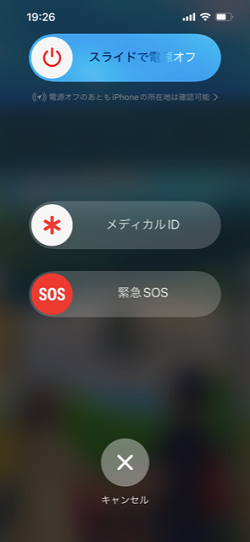
③電源ボタンを長押しで再度オンにすれば完了です。
iPhone SE(第二世代)・iPhone8以前の再起動の方法は、以下の通りです。
①iPhoneの電源ボタンを長押しします。
②画面に電源オフのスライドが表示されるので、横にスワイプしてiPhoneの電源をオフにします。
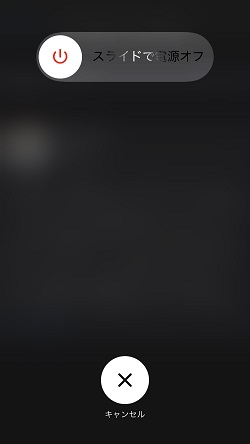
③再度電源ボタンを長押しし、iPhoneの電源を点ければ再起動の完了です。
Android端末の再起動方法
Androidの再起動の方法は、以下の通りです。
①Android端末の電源ボタンを長押しします。
②画面に表示される「電源を切る」をタップします。
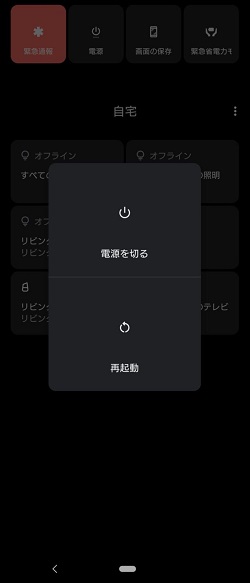
③再度電源ボタンを長押しして、電源をオンにすれば再起動完了です。
Androidの機種の中には、電源ボタンを長押ししたときに「再起動」と出る機種があります。
その場合は、それをタップしても再起動することが可能です。
対処法2:スマホ端末の容量不足を解消する
スマホの容量が少なくなることで、アプリの動きが悪くなるということがあります。
その場合は、端末の容量不足を解消することで、元に戻るでしょう。
具体的には、不要なアプリのアンインストールやアルバムの写真や動画を整理することで、空き容量を増やして容量不足を解消することが可能です。
アプリ毎の容量は、原因3:スマホの容量不足でご紹介したストレージ画面で確認することができます。
大きく容量を使っているアプリで、もし使っていない不要なものがあれば削除しましょう。
写真や動画などのデータは、クラウドサービスにバックアップすることで、端末内のデータを削除するして容量を確保することが可能です。
対処法3:アプリ・OSのアップデートをする
もしLINEのアプリがバージョンアップしている場合、最新版のアプリにアップデートすることで落ちる・開かない不具合が解消することもあります。
そのため、アプリストアでLINEのアップデートが来ていないか確認してみましょう。
アップデートの確認場所は、iPhoneであればApp Storeアプリ、AndroidであればGoogle Playストアアプリです。
iPhoneアプリのアップデート方法
①App Storeアプリで「line」と検索します。
②LINEアプリの右側に「アップデート」のボタンが表示されていたら、そのボタンをタップすれば、LINEをアップデートできます。
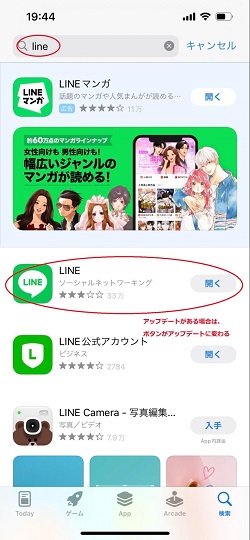
Androidアプリのアップデート方法
①Playストアアプリを開き画面左上のメニューボタンから「マイアプリ&ゲーム」をタップします。
②アップデートタブのアプリ一覧で、「LINE」の横に表示されている「更新」ボタンをタップすれば、LINEをアップデートできます。
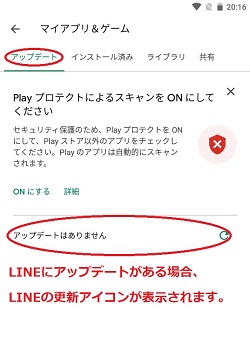
上記のやり方でうまくアップデートできなかった場合は、以下の記事でLINEのアップデートについて詳細に解説していますので、ご参照ください。
おすすめツール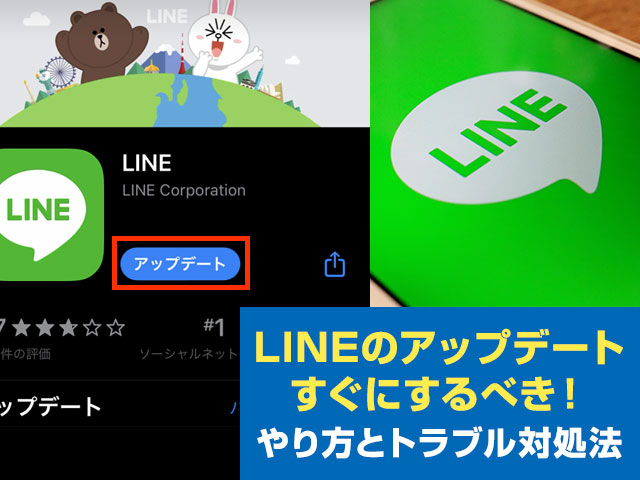 LINEをアップデートする方法-なぜアップデートが必要?更新できない原因と対処方法
LINEをアップデートする方法-なぜアップデートが必要?更新できない原因と対処方法
OS(ソフトウェア)のアップデート
LINEアプリに加えて、スマホ本体にOSアップデートが来ていないかも確認しましょう。
システムのバージョンが最新でないことで、アプリが正常に働かない場合があるからです。
iPhone/Androidそれぞれで、以下の画面からOSアップデートを確認できます。
※iPhoneとPCを繋いで、iTunesでソフトウエアを更新することも可能です。
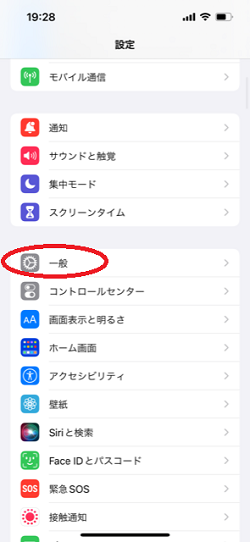
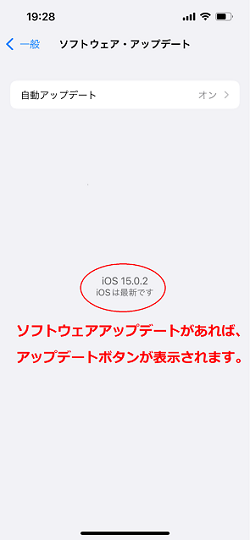 Androidの場合:「設定」→「システム」→「ソフトウェア更新」画面
Androidの場合:「設定」→「システム」→「ソフトウェア更新」画面アップデートがリリースされている場合は、それぞれの項目の横に通知が来ています。
その場合は、最新版のシステムにアップデートしましょう。
アップデートの際は、最新版のソフトウェアをダウンロードし、インストールする流れになるので、場合によっては時間がかかります。
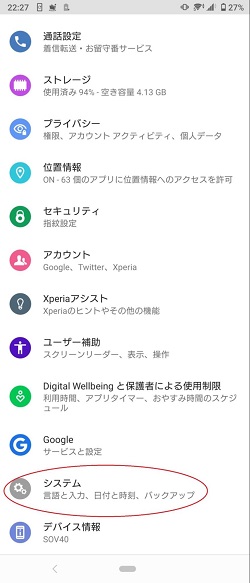
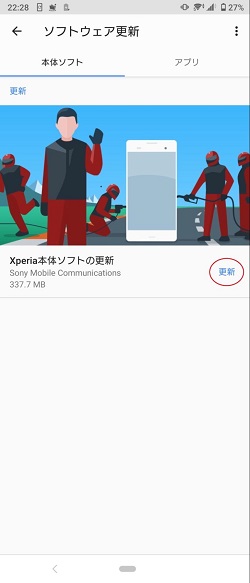
対処法4:通信環境を整える
単に、通信環境が悪くてアプリの調子が悪い場合は、通信環境を整えれば不具合が解消するでしょう。
通信環境を整える方法は、以下の5つです。
・モバイル通信に切り替える
・機内モードをオン→オフにする
・電波状態が良い場所に移動する
・SIMカードを抜き差しする
以上の方法で、LINEが送れない不具合が解消するかお試しください。
対処法5:キャッシュを削除する
キャッシュとは、データを保存しておくことで読み込みなどの操作を速くしてくれる機能です。
このキャッシュが蓄積していくことで、LINEの読み込みが重くなったり、落ちてしまったりということがあります。
そのため、LINEのキャッシュを削除することで、問題を解消することが可能です。
キャッシュの削除方法はiPhoneとAndroidで方法が異なるので、お使いのスマホに合わせてご覧ください。
iPhoneでLINEのキャッシュを削除する方法
iPhone(iOS版)でのLINEのキャッシュの削除方法は、以下の通りです。
①LINEのホーム画面から、右上の歯車マーク(設定)をタップして開きます。
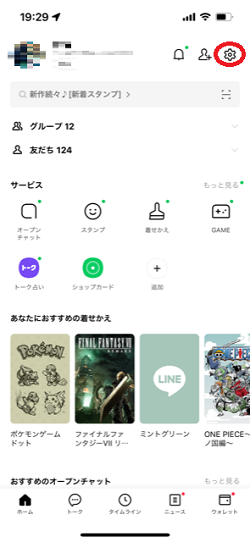
②下にスライドし、「トーク」をタップします。
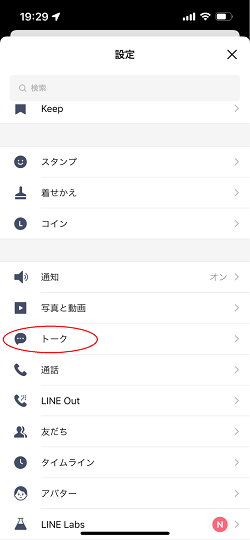
③「データの削除」をタップします。
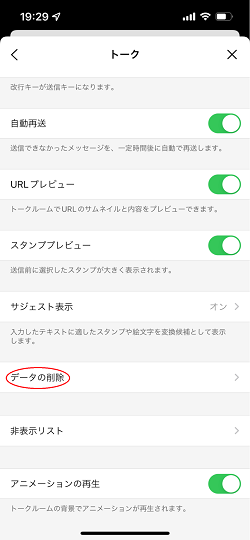
④「キャッシュデータ」が計算されるので、容量の数字が表示されるまで待ちます。
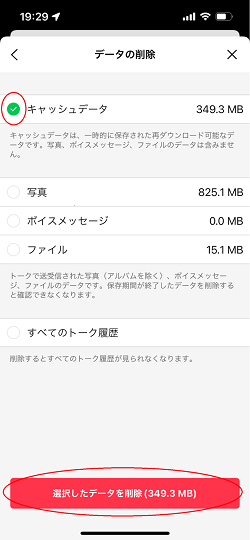
⑤キャッシュデータにチェックを入れて、「選択したデータを削除」をタップすれば完了です。
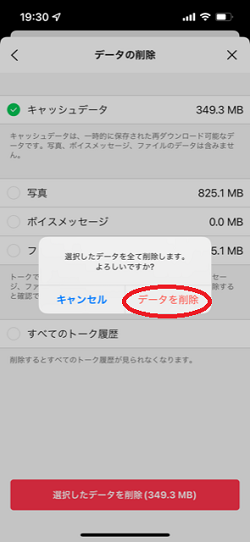
データ削除の画面で、「写真」「ボイスメッセージ」「ファイル」「すべてのトーク履歴」にチェックを入れると、それぞれ全てのデータが削除されるためご注意ください。
基本的には「キャッシュデータ」のみを選択した状態で、データ削除を実行しましょう。
AndroidでLINEのキャッシュを削除する方法
AndroidでのLINEのキャッシュの削除方法は、以下の通りです。
①LINEのホーム画面から、歯車マークの「設定」をタップします。
②「トーク」をタップします。
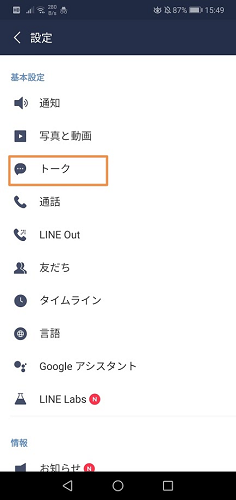
③「履歴」欄にある、「トークルーム内の一時ファイルを削除」をタップします。
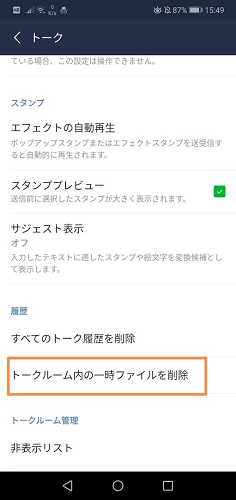
④「削除」をタップすれば完了です。
対処法6:LINE以外のアプリを終了(停止)する
アプリの開きすぎや、スマホの動きを重くするアプリを開いていることが原因で、LINEが落ちることもあります。
その場合、他のアプリを停止させていくことで、問題が改善されます。
端末のマルチタスク画面(現在開いているアプリが一覧で出る画面)を開き、他のアプリを終了させていきましょう。
端末ごとのマルチタスク画面の開き方とアプリの終了・停止方法は以下の通りです。
iPhone8以前の端末(ホームボタンあり)
| マルチタスク画面の開き方 | ホームボタンを2回押す |
|---|---|
| アプリの終了方法 | ホームボタンを2回押す |
iPhoneX以降の端末(ホームボタンなし)
| マルチタスク画面の開き方 | 画面中央を下から上にスワイプ |
|---|---|
| アプリの終了方法 | アプリの画面を上にスワイプ |
Android端末
| マルチタスク画面の開き方 | 画面下のタスクボタン(ホームボタン横の四角■)をタップ/押す |
|---|---|
| アプリの終了方法 | ×ボタンを押す |
対処法7:フィルタリングを解除する(iPhone)
iPhoneの場合、フィルタリングが原因でLINEに制限がかかっている場合があります。
この場合、フィルタリングを解除することで、LINEが開けない不具合を解消することが可能です。
iPhoneでフィルタリングを解除する方法は、次のようになります。
①「設定」を開きます。
②「スクリーンタイム」をタップします。
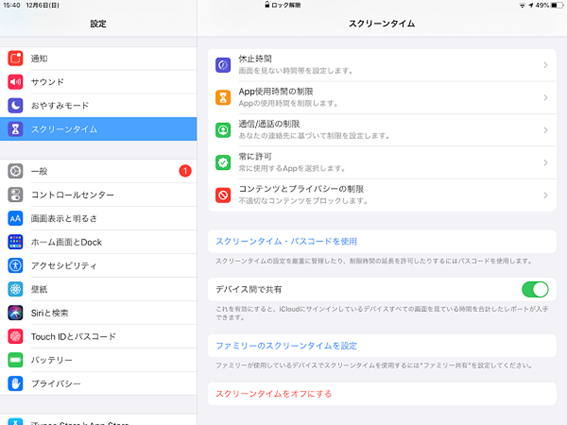
③「コンテンツとプライバシーの制限」をタップします。
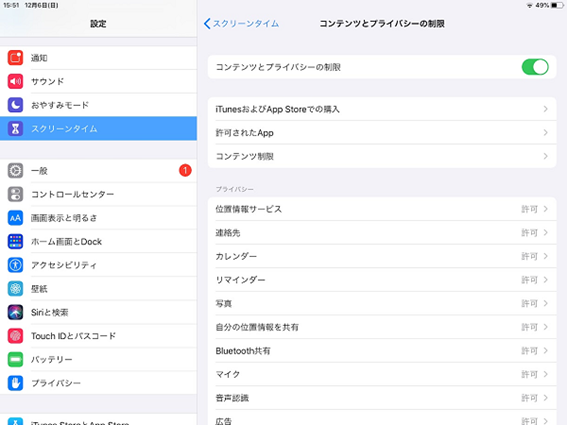
④「コンテンツとブライバシーの制限」がオンになっている場合、オフにすれば完了です。
元々オフの場合は、フィルタリングが原因ではなかったということになります。
また、オンにしたままでも、次の方法でLINEの制限を解除することが可能です。
①「コンテンツとブライバシーの制限」画面から「コンテンツ制限」→「App」の順にタップします。
②「すべてのAppを許可」にチェックを入れます。
これで、LINEをはじめ、全てのアプリの制限(フィルタリング)が解除されます。
対処法8:LINEアプリの再インストール
最終手段です。
必ず「バックアップ」してから行いましょう。
iPhoneでLINEを再インストールする場合
iPhoneの場合は、次の手順で再インストールを行います。
データを残したまま、アプリのみ再インストール可能なので、手順を間違えないようにしましょう。
①設定画面から「一般」をタップしてください。
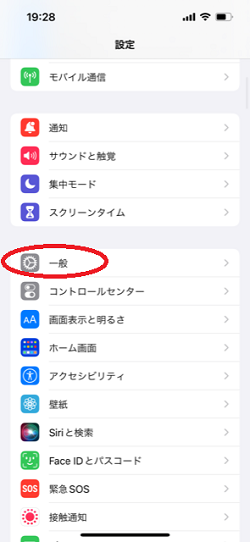
②「一般」から「iPhoneストレージ」タップします。
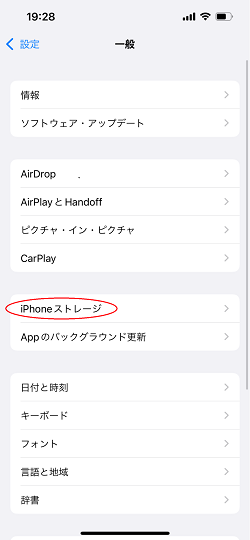
③「LINE」をタップします。
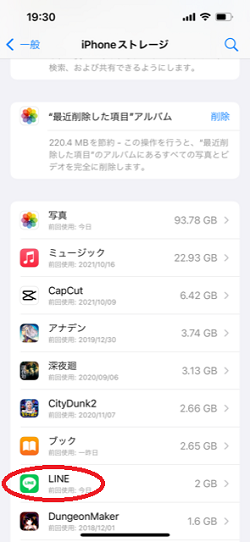
④「Appを取り除く」をタップしてください。
「Appを削除」をタップしてしまうと、完全にデータが削除されます。
気を付けましょう。
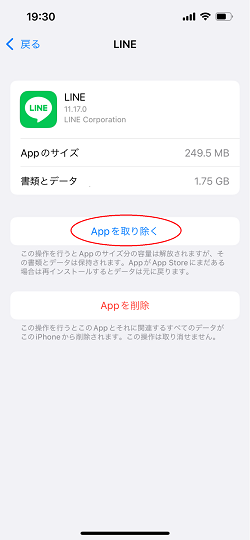
⑤最終確認です。「Appを取り除く」をタップしてください。
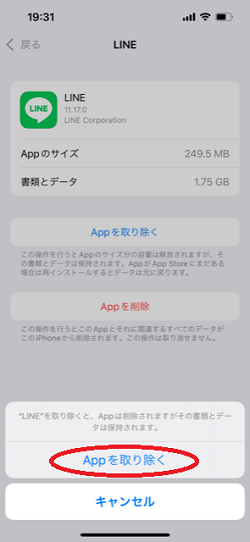
⑥削除されると次のようになります。
「Appを再インストール」をタップして、LINEを再インストールしてください。
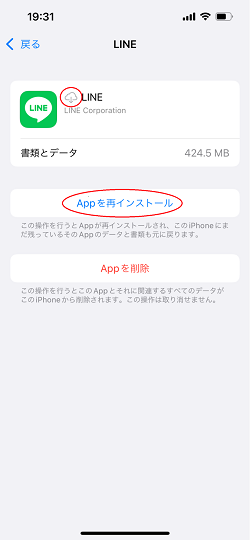
⑦次の画像のように、成功すると再インストール前後で容量が変わりません。
必ず確認しましょう。
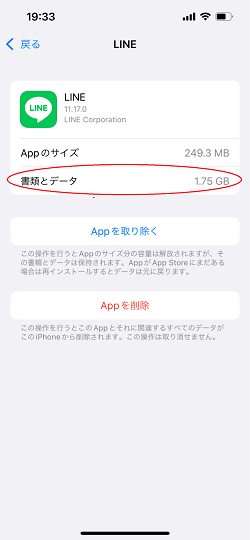
AndroidでLINEを再インストールする場合
Androidには、iPhoneとは異なり「Appを取り除く」といった機能がありません。
そのため、LINEアプリを「完全に削除」してから、再インストールを行います。
アプリの削除方法は、その他アプリの削除と同様です。
データが完全に消えてしまうので、必ずバックアップしてから実行しましょう。
過去にあったLINEが開かない・落ちる不具合の解消法
基本的な方法をご紹介しましたが、特定の条件下だけで起こる不具合もあります。
もしご紹介した方法で不具合が解消しなかった場合は、過去の対策もお試しください。(現在も効果があるかは不明です)
LINEを起動してしばらく放置する
2018年4月のiOS版LINEアプリ(Ver.8.5.0・8.5.1)で発生した不具合で、LINEを開くと画面が真っ暗なまま起動できない、または、パスコード(パスワード)を入力しても反応しないというものです。
この時は、真っ暗な画面のまま1分以上放置すると、不具合を解消できたという報告が多くありました。
友だちにLINEで電話をかけてもらう
前述した2018年の不具合では、友だちからLINEを電話をかけてもらうことで解消したという報告もあります。
心当たりがある場合は、身近なLINEユーザーに電話をかけてもらいましょう。
Google WebViewアプリを停止する
2021年3月に一部のAndroid端末で発生した障害で、LINEを開いてもすぐ落ちてしまうといった不具合です。
この時は、GoogleのWebViewアプリの最新版がリリースされたことにより、LINEやその他アプリに影響していました。
その為、原因であるWebViewアプリを停止することで、LINEを利用できるようになったとのことです。
解決しない場合はLINEへ問い合わせ
様々な対処法を試してもLINEが開けない・起動できない・落ちる場合は、LINE公式に問い合わせして相談しましょう。
LINEへは下記のページから問い合わせが可能です。
LINEへ問い合わせ
お問い合わせページにアクセスするとLINEのログイン画面が表示されるので、LINEアカウントにログインすることで問い合わせフォームを利用できます。
また、ログインフォームの下の「ログインせずにつづける」のリンクより、ログインせずに問い合わせすることも可能です。
LINEが開かない・落ちる時の対処法まとめ
LINEが落ちる原因は、アプリやスマホの不具合など様々です。
また、原因によって対処法も異なってきます。
ご紹介した原因とお使いのスマホの状況と照らし合わせて、各対処法をお試しください。
最後に、当記事が皆さんのLINEが落ちる・開かない不具合の解消に役立てば幸いです。






 【超簡単】WMVからMP4への変換方法4つ!おすすめ方法はコレ
【超簡単】WMVからMP4への変換方法4つ!おすすめ方法はコレ mp4への変換、方法4つとおすすめの変換ソフトを【簡単】にご紹介します
mp4への変換、方法4つとおすすめの変換ソフトを【簡単】にご紹介します MOVからMP4への変換、簡単な方法4選!初心者におすすめ【簡単】変換ソフトはどれ?
MOVからMP4への変換、簡単な方法4選!初心者におすすめ【簡単】変換ソフトはどれ?
コメント